I. Hướng dẫn cách ghi âm cuộc gọi trên iPhone
1. Cách ghi âm cuộc gọi trên iPhone bằng ứng dụng
Apple không cung cấp sẵn tính năng ghi âm cuộc gọi trên iPhone nên nhiều nhà phát hành ứng dụng đã mang đến những ứng dụng hỗ trợ cho việc này khiến người dùng hài lòng. Cụ thể các app phổ biến có thể kể đến như Call Recorder hay TapeACall. Để biết thêm về cách thực hiện, bạn có thể tham khảo qua những thông tin sau
1.1. Dùng ứng dụng Call Recorder
Call Recorder là một trong những app ghi âm cuộc gọi trên iPhone khá phổ biến, cho phép bạn ghi âm cả cuộc gọi đến và đi, gồm cả cuộc gọi trong nước và quốc tế. Một điều tiện lợi là sau đó file ghi âm sẽ được quản lý trên điện thoại của bạn mà không hề phụ thuộc vào bên khác.
Để ghi âm cuộc gọi trên iPhone với Call Recorder, bạn có thể làm theo những bước sau đây:
Bước 1: Tải app Call Recorder về điện thoại từ Appstore
Bước 2: Mở ứng dụng và chọn số điện thoại Việt Nam +84 và nhập số điện thoại của bạn vào, sau đó nhấn tiếp Continue. Kế tiếp một dãy code sẽ được gửi đến điện thoại của bạn và bạn hãy nhập vào khi ứng dụng yêu cầu, sau đó tiếp tục nhấn Continue.
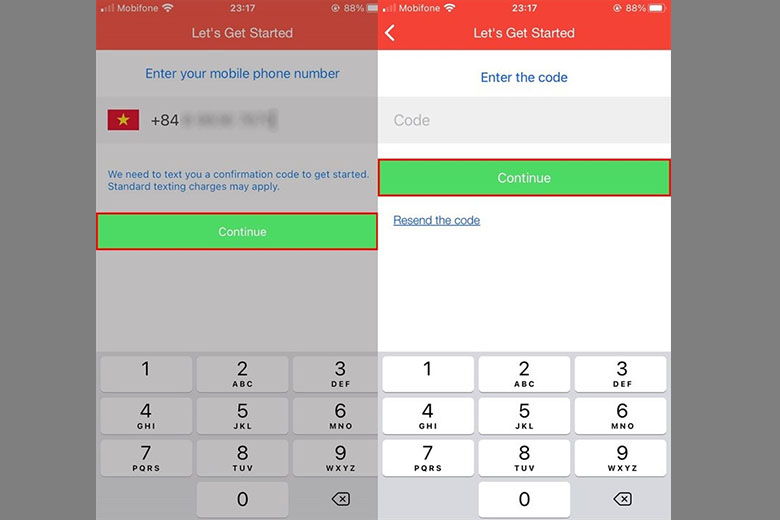
Bước 3: Vào mục Call, lúc này, giao diện của app sẽ khá giống với giao diện gọi điện thoại thông thường. Nhấn số cần gọi và trò chuyện, sau khi kết thúc cuộc gọi hãy nhấn nút Tắt
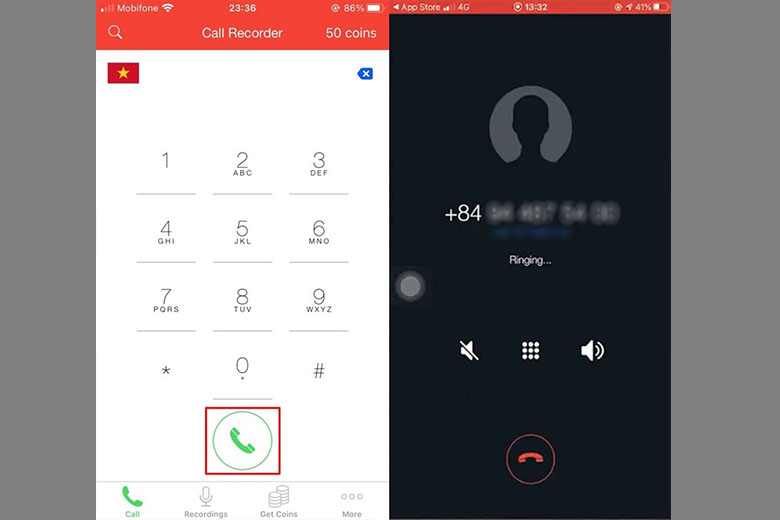
Bước 4: Chuyển sang mục Recordings, bạn sẽ thấy file cuộc gọi vừa ghi âm với đầy đủ thông tin như số điện thoại, ngày tháng ghi âm. Nếu cần nghe lại bạn có thể nhấn nút Play để bắt đầu.
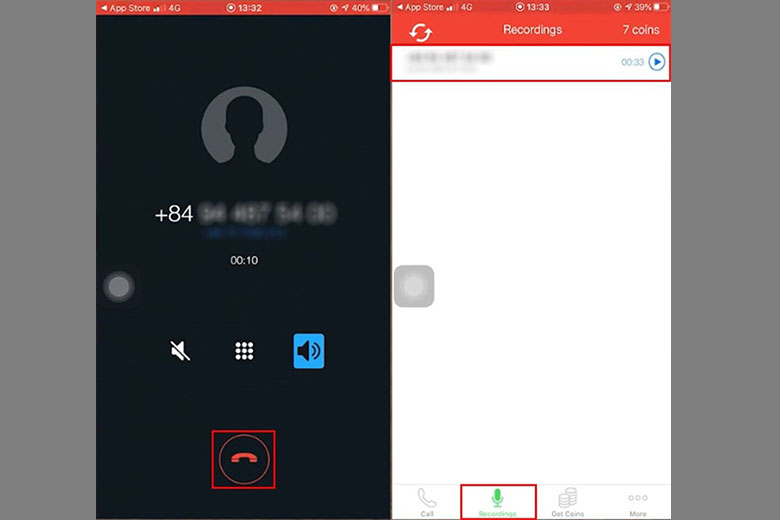
Bước 5: Để chia sẻ và thuận tiện cho việc lưu trữ, bạn có thể đổi lại tên file và hoặc chọn nơi lưu trữ khác. Ngoài ra, người dùng cũng có thể thực hiện các thao tác như đồng bộ với iTunes, chia sẻ qua mail, xuất hoặc delete file một cách dễ dàng.
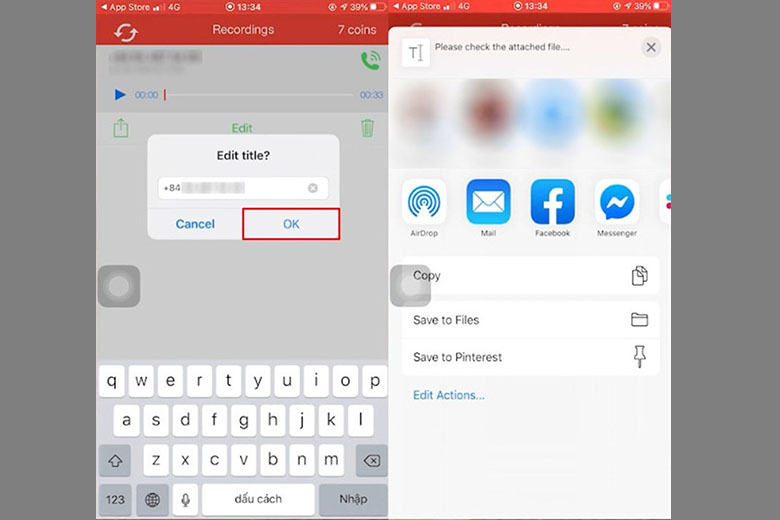
1.2. Dùng ứng dụng TapeACall
TapeACall là một ứng dụng ghi âm cuộc gọi trên iPhone khác được nhiều người quan tâm. Ưu điểm của app này là bạn có thể ghi âm cuộc gọi đến và đi, trong nước cũng như quốc tế với các thao tác đơn giản. Ngoài ra, thì TapeACall cũng không giới hạn thời lượng hay số lượng file ghi âm, nên người dùng có thể ghi âm thoải mái. Bạn có thể tải file về máy hoặc lưu trữ, chia sẻ trên Dropbox, Google Mail, … một cách tùy thích.
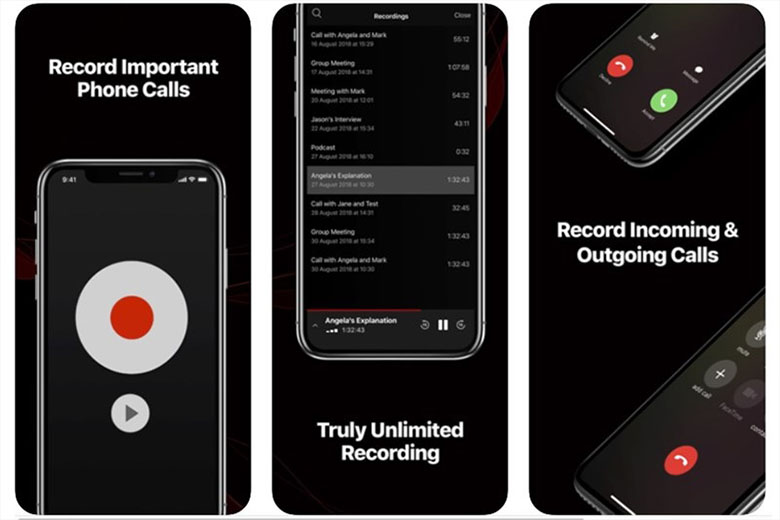
Mặc dù TapeACall chỉ tương thích với thiết bị iPhone, song ứng dụng vẫn được đánh giá cao bởi giao diện đơn giản, dễ sử dụng và thao tác.
1.3. Dùng ứng dụng Google Voice
Bạn có biết đến Google Voice chưa? Nếu chưa thì bạn đang bỏ lỡ một công nghệ tuyệt vời đặc biệt là khi chúng ta đang dùng iPhone. Với Google Voice, bạn sẽ được tặng một hộp thư cùng với một số điện thoại miễn phí kèm theo tính năng hộp thư thoại miễn phí 100%.
Đặc biệt hơn, bạn có thể ghi âm cuộc gọi trên iPhone nhờ app Google Voice. Để sử dụng tính năng này, mọi người chỉ cần kích hoạt chế độ “Incoming call options” trong phần Cài đặt của máy. và Tiếp theo, bạn sử dụng ứng dụng trên điện thoại hoặc truy cập trang web voice.google.com. Khi muốn ghi âm cuộc gọi, bạn chỉ cần nhấn phím 4 và Google sẽ thông báo cho cả 2 bên biết rằng cuộc gọi này đang được ghi âm. Ngoài ra, bạn có thể bật hoặc tắt ghi âm bằng cách nhấn phím 4 nhiều lần khi đang nói chuyện.
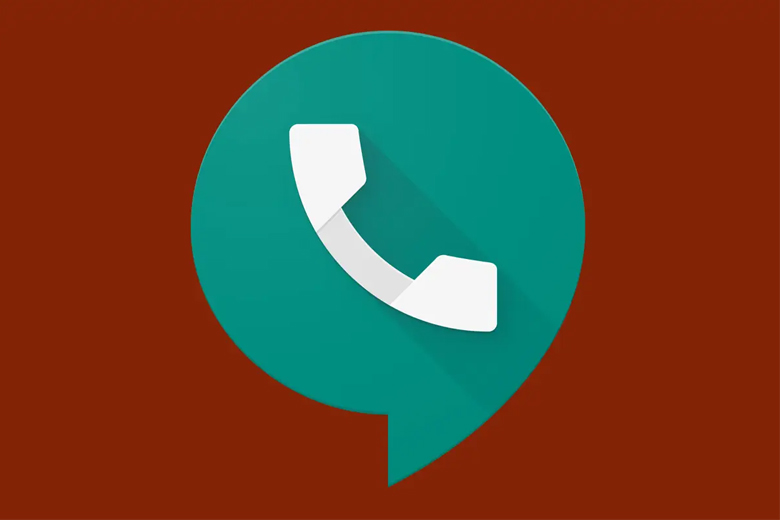
2. Sử dụng Voicemail ghi âm cuộc gọi trên iPhone
Voicemail là dịch vụ cung cấp hộp thư để người dùng gửi tin nhắn bằng âm thoại đến một hộp thư đã đăng ký dịch vụ khác. Có rất nhiều tiện ích đến từ Voicemail mà cụ thể là giúp bạn ghi âm cuộc gọi.
Sau đây là hướng dẫn ghi âm cuộc gọi trên iPhone khi sử dụng Voicemail một cách đơn giản nhất:
Bước 1: Mở giao diện gọi điện thoại trên iPhone và gọi đi như thông thường
Bước 2: Sau khi đầu dây bên kia bắt máy, bạn có thể khởi động tính năng ghi âm bằng cách bấm nút Add Call, sau đó nhập số điện thoại của bạn vào, khi đó, nội dung ghi âm sẽ được chuyển đến hộp thư Voicemail của bạn.
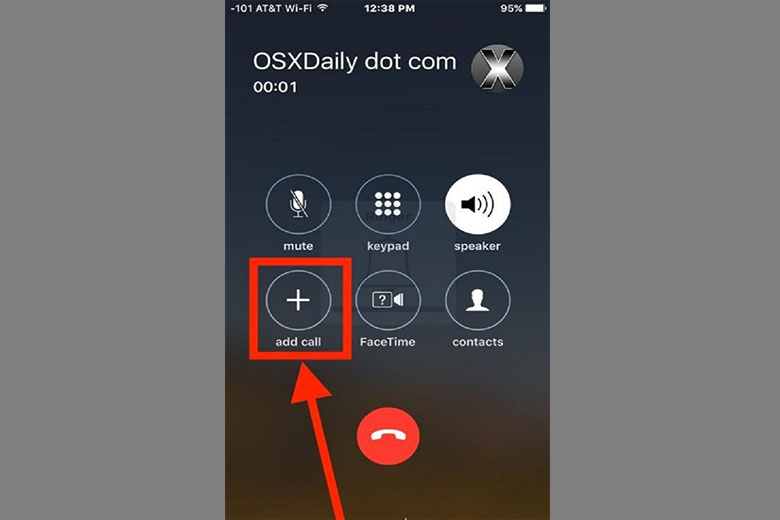
Bước 3: Nhấn tiếp Merge Calls để đồng bộ lời nhắn Voicemail với nội dung cuộc điện thoại
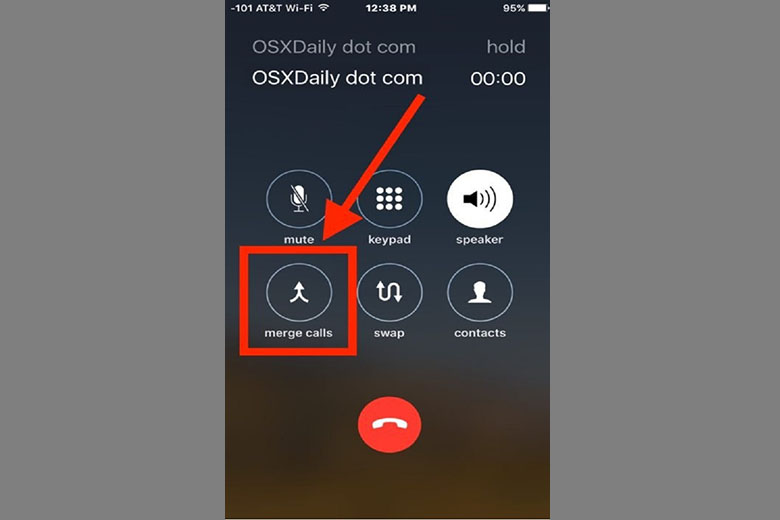
Bước 4: Sau khi cuộc gọi kết thúc, bạn có thể vào lại Voicemail để kiểm tra file ghi âm.
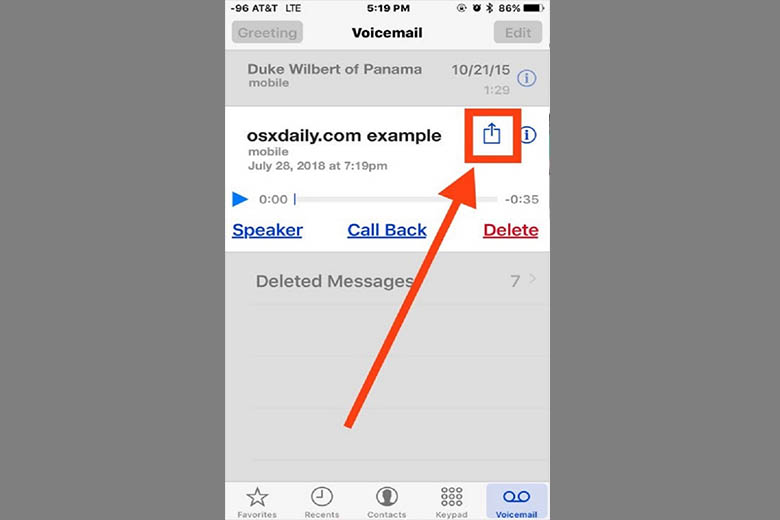
Với những thao tác đơn giản trên, bạn đã hoàn thành cách ghi âm cuộc gọi trên Voicemail. Khuyết điểm của phương pháp này là bạn cần người bên kia đầu dây nhận cuộc gọi thì mới có thể bật tính năng ghi âm nên việc này có thể gây ra một số bất tiện.
3. Cách ghi âm cuộc gọi trên iPhone bằng Google Voice
Với Google Voice, bạn hoàn toàn có thể ghi âm cuộc gọi trên iPhone miễn phí mọi lúc mọi nơi. Cụ thể là Google Voice sẽ cung cấp một hộp thư và một số điện thoại miễn phí cho bạn, đi kèm là chức năng hộp thư thoại miễn phí.
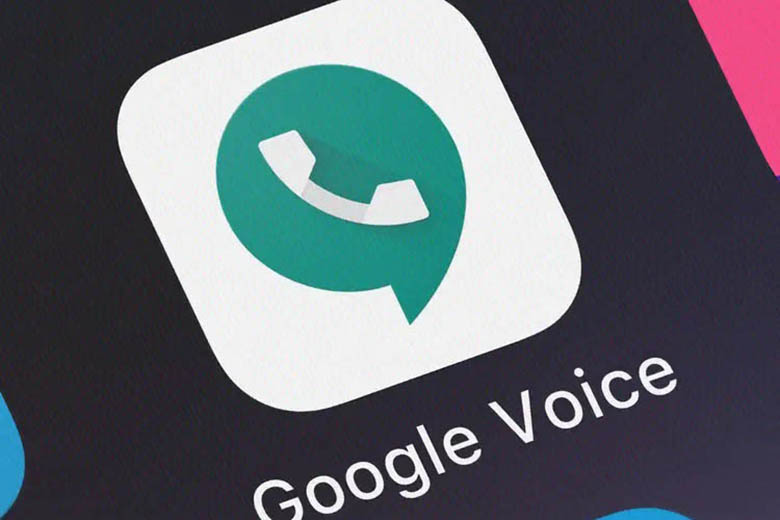
Các bước để bạn thực hiện ghi âm cuộc gọi trên iPhone bằng Google Voice:
Bước 1: Mở Settings bật chế độ Incoming Call Options
Bước 2: Dùng app trên điện thoại hoặc bạn có thể truy cập Google Voice theo đường dẫn <voice.google.com>
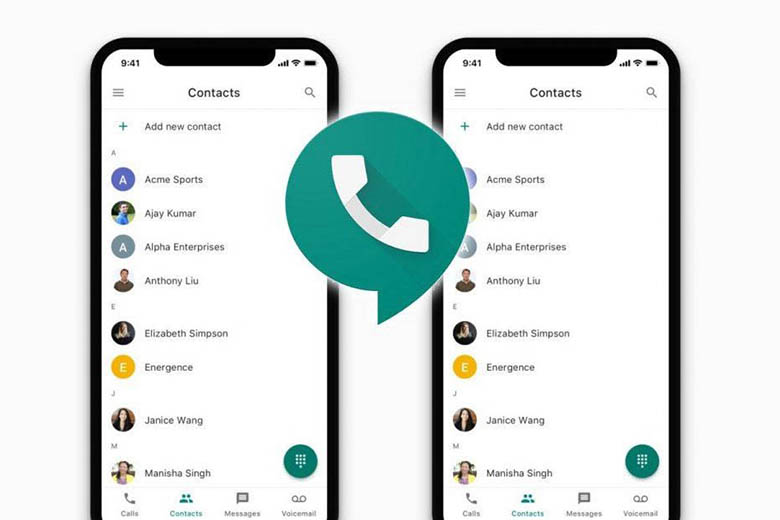
Bước 3: Nếu muốn ghi âm cuộc gọi trong khi đối thoại bạn có thể nhấn phím 4, khi đó thì hệ thống sẽ phát đi một thông báo đang ghi âm cho cả 2 đầu cùng biết. Đặc biệt trong thời gian trò chuyện, bạn có thể ấn phím 4 nhiều lần để bật/tắt tính năng ghi âm.
Lưu ý là việc ghi âm không thực hiện trên thiết bị của bạn mà được diễn ra trên server của Google. Một nhược điểm của phương pháp này là bạn chỉ có thể thực hiện ghi âm ở cuộc gọi đi mà không thể thực hiện ở cuộc gọi đến, đồng thời thì cả 2 bên đều biết đến việc ghi âm của bạn.
4. Sử dụng các thiết bị ghi âm ngoài để ghi âm cuộc gọi
Ngoài các ứng dụng có thể hỗ trợ thì bạn còn có thể tìm đến những thiết bị ghi âm cuộc gọi trên iPhone. Đây là thiết bị ghi âm ngoài, có thể là máy ghi âm hoặc một chiếc điện thoại khác. Bạn có thể mở loa ngoài trong khi trò chuyện để chất lượng âm thanh thu được to rõ hơn.

5. Ghi âm cuộc gọi trên iPhone được lưu ở đâu?
Những file ghi âm cuộc gọi trên iPhone đã hoàn thành sẽ được lưu trong ứng dụng Ghi âm của máy hoặc có thể là nó sẽ nằm ở thư mục lưu trữ tập tin của phần mềm ghi âm mà mọi người dùng.
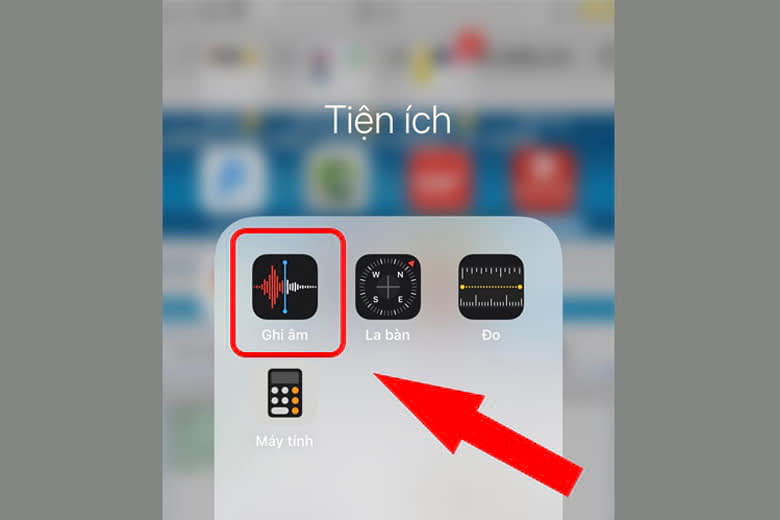
6. Cách khắc phục ghi âm cuộc gọi trên iPhone bị lỗi
Nếu đã áp dụng các cách ghi âm cuộc gọi trên iPhone mà mình đã hướng dẫn ở các phần trước thì mà chưa thành công thì bạn đừng quá lo lắng. Điều này có thể xảy ra do nguyên nhân bạn chưa cài đặt xong app bên thứ 3 hoặc phần mềm đó không thích hợp với hệ điều hành iPhone bạn đang sử dụng. Để khắc phục điều này, bạn hãy làm theo cách bên dưới:
- Xóa rồi tải và cài đặt lại phần mềm đó.
- Kiểm tra và cập nhật phiên bản hệ điều hành iOS lên mới nhất cho iPhone.
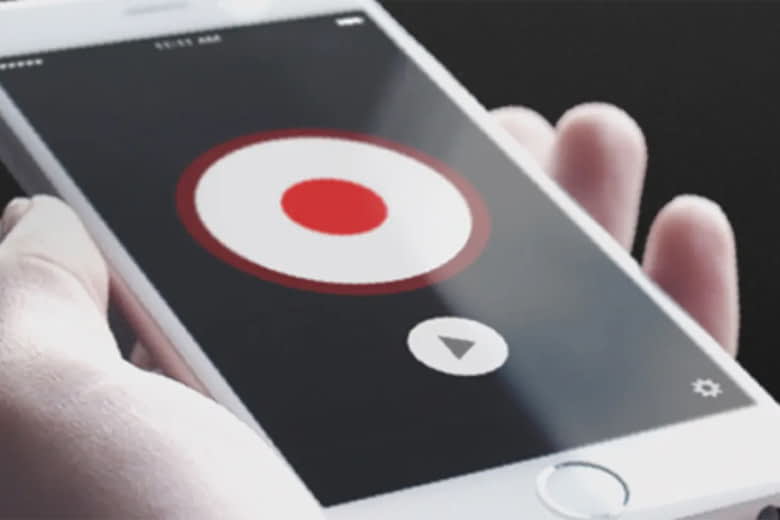
II. Câu hỏi thường gặp khi ghi âm cuộc gọi trên iPhone
1. iPhone có ghi âm cuộc gọi được không?
Nhiều người dùng đặt ra câu hỏi liệu trên iphone có ghi âm cuộc gọi được không? Câu trả lời là hoàn toàn có thể, tuy nhiên Apple chưa hỗ trợ tính năng ghi âm cuộc gọi trên iPhone. Muốn làm được điều đó, bạn cần áp dụng những cách gián tiếp khác.
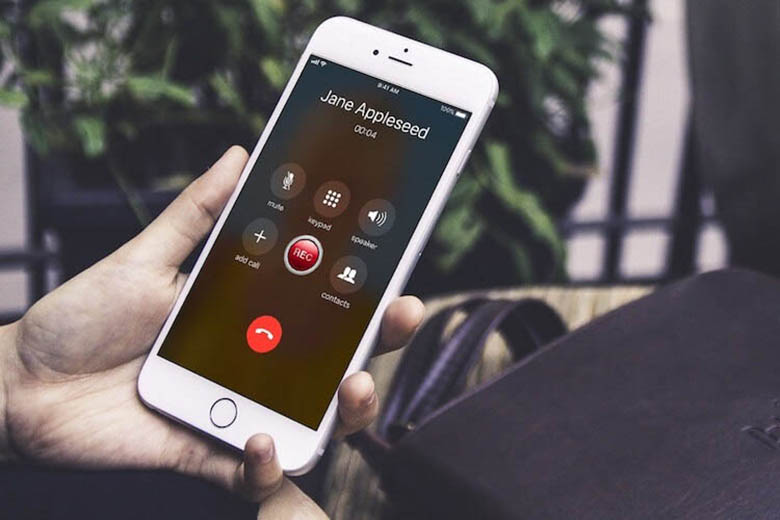
2. Thực hiện ghi âm cuộc gọi trên iPhone ở đâu?
Tính năng ghi âm cuộc gọi chưa được tích hợp trên iPhone mang đến nhiều bất tiện. Nếu như trước đây người dùng phải Jailbreak điện thoại iPhone và cài đặt thêm nhiều bước phức tạp thì giờ đây với sự hỗ trợ từ các ứng dụng cũng như tính năng khác, bạn đã có thể ghi âm cuộc gọi trên iPhone một cách đơn giản hơn.
3. Ghi âm cuộc gọi trên iPhone được bao lâu?
Các ứng dụng của bên thứ ba hiện có trên Appstore có chức năng thu âm cuộc gọi trên iPhone và bạn có thể thực hiện chức năng này một cách dễ dàng. Đặc biệt hơn là thời gian ghi âm không giới hạn, cho phép bạn trò chuyện thoải mái và lưu lại những thông tin cần thiết.
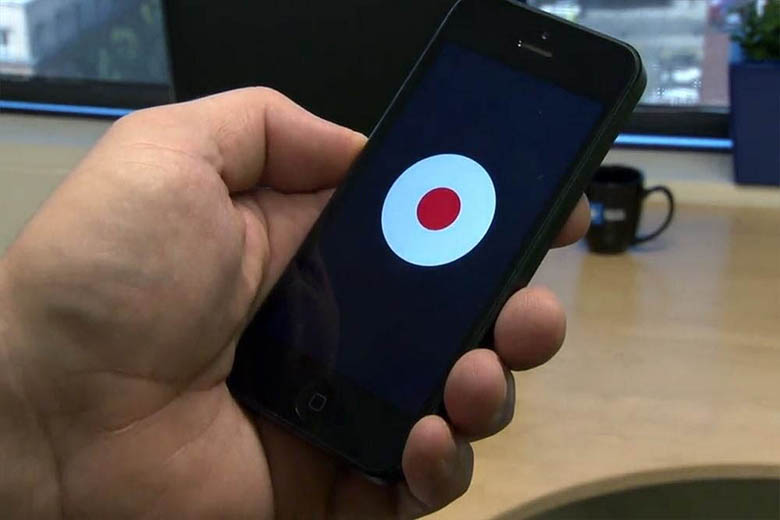
III. Tổng kết
Như vậy Vuasmartphone đã hướng dẫn bạn Cách ghi âm cuộc gọi trên iPhone. Hi vọng thông tin này sẽ hữu dụng với bạn đọc. Chúc bạn thực hiện thành công.
Tham khảo: Top iPhone đáng mua nhất hiện nay
Nếu bạn đang tìm kiếm trung tâm bảo hành, sửa iPhone uy tín, hãy đến với Vuasmartphone - 211 Trần Phú, P.Lam Sơn, TP.Thanh Hóa. Với đội ngũ kỹ thuật lành nghề, lâu năm, dịch vụ tận tình chu đáo chắc chắn sẽ làm hài lòng cả những khách hàng khó tính nhất.
Tham khảo một số dịch vụ sửa iPhone tại Vuasmartphone:
Ngoài ra, nếu bạn đang muốn tìm một chiếc iPhone cũ đẹp như mới, nguyên zin chưa qua sửa chữa... Hãy đến tham khảo sản phẩm ngay tại Vuasmartphone. Tại đây, những sản phẩm iPhone cũ bán ra vẫn được bảo hành 12 tháng như khi mua chính hãng nên có thể hoàn toàn yên tâm trong quá trình sử dụng.
Đừng quên liên tục theo dõi trang tin tức của hệ thống VuaSmartphone để cập nhật các thông tin về công nghệ mới nhất hiện nay nhé. Cám ơn tất cả các bạn vì đã dành ra vài phút đọc qua bài tư vấn này của mình.